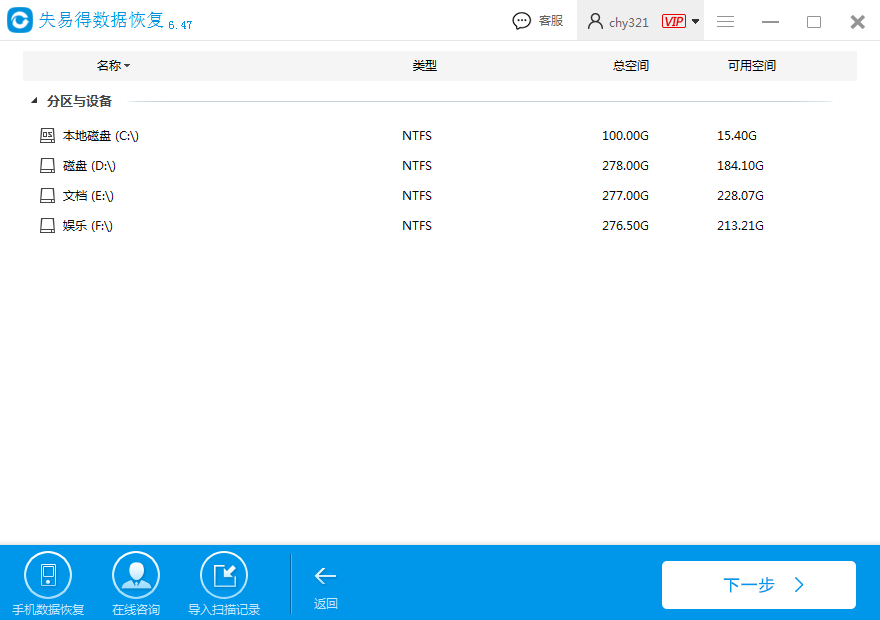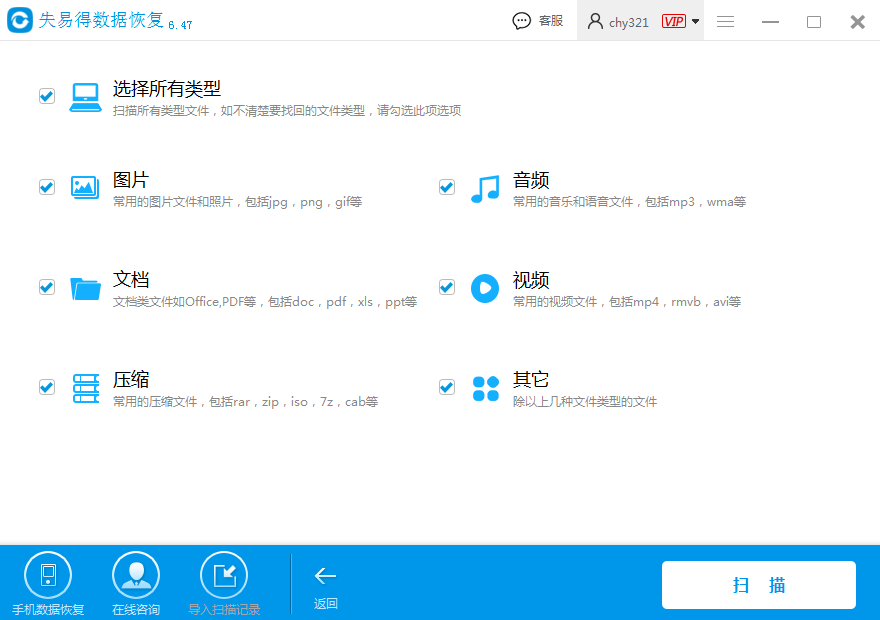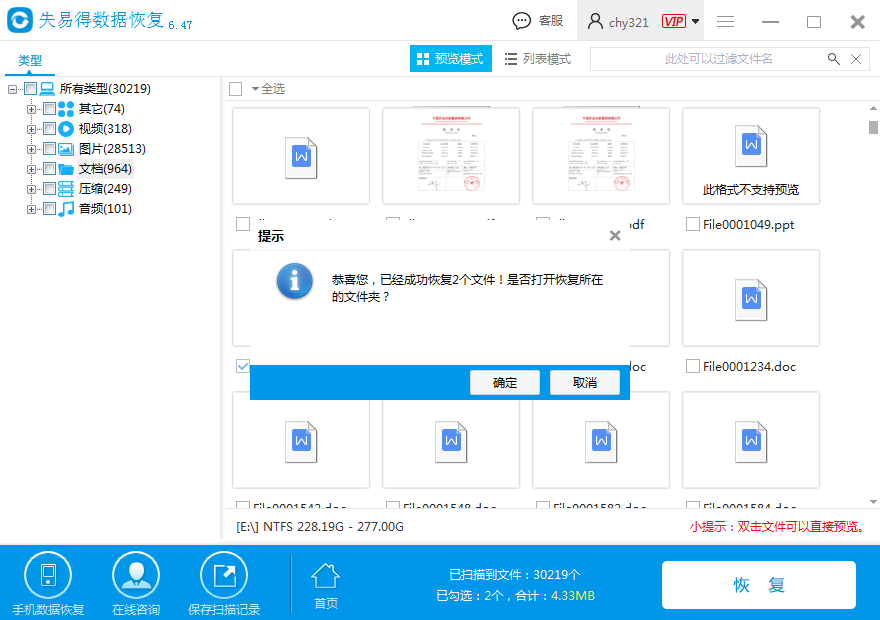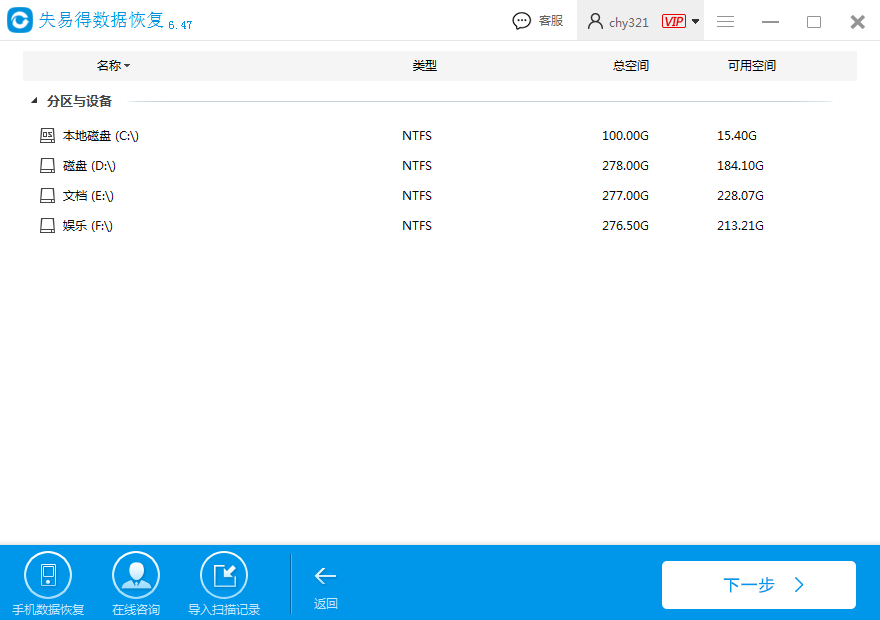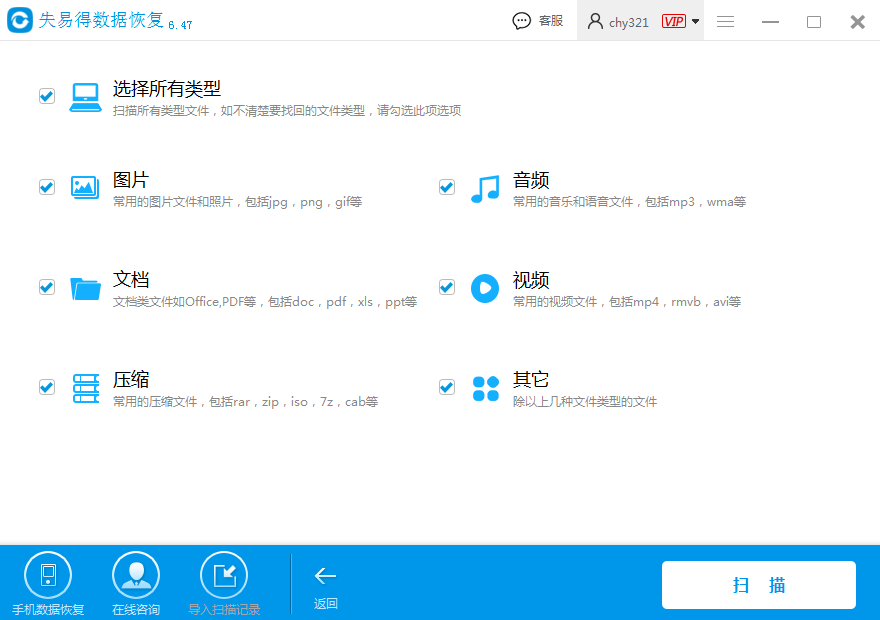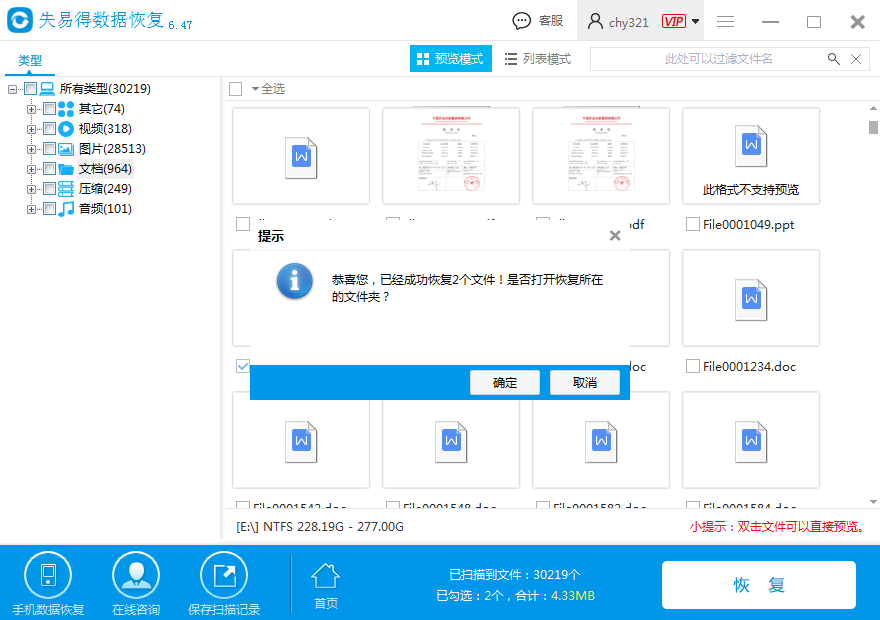在科技时代,数据是不可缺少的一种信息。不管是电脑上的数据还是手机上的数据,都是一种重要的资料。但是这些数据出现误删都是很常见的。在数据删除的的时候也不要着急,是可以通过数据恢复软件去将删除的数据恢复。
失易得数据恢复软件是要介绍给大家的一款功能强大的
恢复软件。支持从电脑硬盘、U盘、内存卡、CF卡、SD卡、相机、记忆棒等介质中恢复文件,操作非常简单,支持文件,图片,视频,音频等多种格式的文件恢复。
失易得数据恢复功能:
1,u盘数据恢复:支持恢复U盘使用不当或不小心把数据删除的数据;
2,内存卡数据恢复:支持sd卡数据恢复,TF卡等各种存储卡文件恢复;
3,手机数据恢复:手机上的数据删除,使用失易得数据恢复关联的手机恢复软件即可轻松恢复;
4,硬盘格式化恢复:轻松几个步骤就能把硬盘误删除或误格式化的硬盘数据恢复回来;
5,误删文件恢复:恢复直接被删除的桌面上或硬盘上的文档/图片/视频等文件;
6,回收站文件恢复:当你不小心把回收站被清空了,直接恢复回收站文件;
失易得数据恢复软件使用步骤:
步骤一:打开已经安装好的失易得数据恢复软件,在标准界面上有六个功能,对应选择其中一个选项,点击进入操作。这里选择误删除文件功能。
图1:误删除文件
步骤二:进入选择要扫描的磁盘,也就是误删除文件原先所在的磁盘。
图2:选择磁盘
步骤三:选择要恢复的文件类型,之前被误删的文件是怎么样的类型,就勾选对应的文件类型,比如图片,文档,视频等。
图3:选择类型
步骤四:点击下一步开始扫描磁盘上误删除的文件,等待扫描结束后,找到自己要的文件,选中文件预览,确认是误删的文件后,点击恢复按钮,将其恢复到电脑上。
图4:恢复文件
以上是给大家推荐的数据恢复软件—失易得数据恢复,软件功能强大,操作简单,对于数据恢复是个不错的工具。如果你的数据删除还未找回,那么下载软件按照以上的步骤操作。快速的恢复误删的文件。
本文为原创,转载请注明原网址:
http://www.wnhuifu.com/1172.html
本文关键词:
数据恢复,数据恢复软件